Planen und Verwalten von Kosten für Azure Cosmos DB
GILT FÜR: NoSQL
MongoDB
Cassandra
Gremlin
Tabelle
In diesem Artikel wird beschrieben, wie Sie die Kosten für Azure Cosmos DB planen und verwalten können. Bevor Sie Ressourcen erstellen, verwenden Sie zunächst den Azure Cosmos DB Capacity Calculator, um Ihre Workloadkosten zu schätzen. Später können Sie die geschätzten Kosten überprüfen und beginnen, ihre Ressourcen zu erstellen.
Nachdem Sie mit der Nutzung der Azure Cosmos DB-Ressourcen begonnen haben, können Sie die Features für das Cost Management verwenden, um Budgets festzulegen und die Kosten zu überwachen. Sie können auch vorhergesagte Kosten überprüfen und Ausgabentrends ermitteln, um die Bereiche zu identifizieren, in denen ggf. Maßnahmen erforderlich sind. Die Kosten für Azure Cosmos DB stellen nur einen Teil der monatlichen Kosten Ihrer Azure-Rechnung dar. Zwar wird in diesem Artikel das Planen und Verwalten der Kosten für Azure Cosmos DB erläutert, doch werden Ihnen alle Azure-Dienste und -Ressourcen in Rechnung gestellt, die für Ihr Azure-Abonnement verwendet werden, einschließlich der Dienste von Drittanbietern.
Voraussetzungen
Bereitgestellter Durchsatz oder serverlos
Azure Cosmos DB unterstützt zwei Typen von Kapazitätsmodi: bereitgestellter Durchsatz und serverlos. Die Art und Weise, wie die Abrechnung für die Nutzung von Azure Cosmos DB erfolgt, variiert stark für diese beiden Modi, daher ist es wichtig, den Modus zu wählen, der am besten für Ihre Workload geeignet ist. Eine Anleitung und Empfehlungen dazu, wie diese Wahl zwischen bereitgestelltem Durchsatz und serverlos getroffen werden kann, finden Sie im Artikel Wahl zwischen bereitgestelltem Durchsatz und serverlos.
Kostenanalyse
Die Kostenanalyse in Cost Management unterstützt die meisten Azure-Kontotypen, jedoch nicht alle. Die vollständige Liste der unterstützten Kontotypen finden Sie unter Grundlegendes zu Cost Management-Daten. Um Kostendaten anzeigen zu können, müssen Sie mindestens über Lesezugriff auf ein Azure-Konto verfügen. Informationen zum Zuweisen des Zugriffs auf Azure Cost Management-Daten finden Sie unter Zuweisen des Zugriffs auf Cost Management-Daten.
Geschätzten Kosten vor der Verwendung von Azure Cosmos DB
Azure Cosmos DB ist in zwei verschiedenen Kapazitätsmodi verfügbar: bereitgestellter Durchsatz und serverlos. In beiden Modi können Sie genau die gleichen Datenbankvorgänge ausführen, die Abrechnungsmethode für diese Vorgänge ist jedoch unterschiedlich.
Kapazitätsplanung
Bei der Kostenschätzung kann es hilfreich sein, die Kapazitätsplanung für eine Migration zu Azure Cosmos DB zu erstellen. Wenn Sie eine Migration von einem vorhandenen Datenbankcluster zu Azure Cosmos DB planen, können Sie Informationen zu Ihrem vorhandenen Datenbankcluster für die Kapazitätsplanung nutzen.
- Wenn Sie nur die Anzahl der virtuellen Kerne und Server in Ihrem vorhandenen Datenbankcluster kennen, lesen Sie die Informationen zum Schätzen von Anforderungseinheiten mithilfe von virtuellen Kernen oder virtuellen CPUs.
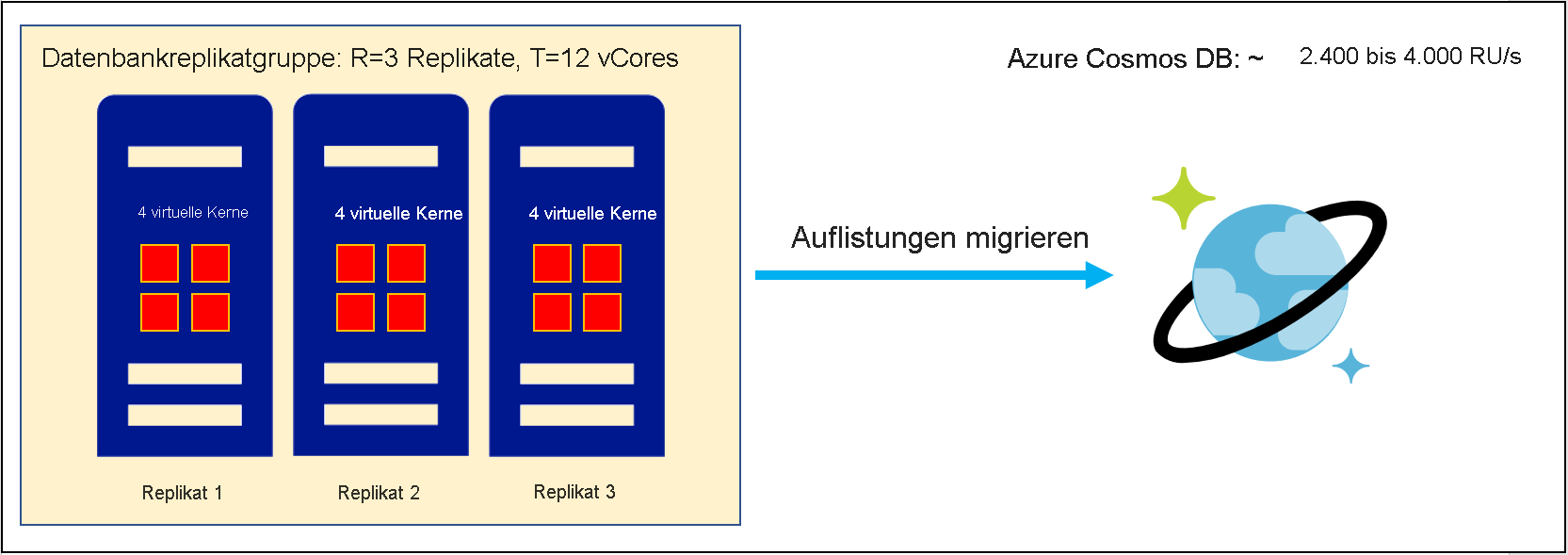
- Wenn Sie die typischen Anforderungsraten für Ihre aktuelle Datenbankworkload kennen, lesen Sie die Informationen zum Schätzen von Anforderungseinheiten mit dem Azure Cosmos DB-Kapazitätsplaner
Schätzung der bereitgestellten Durchsatzkosten
Wenn Sie planen, Azure Cosmos DB im Modus „bereitgestellter Durchsatz“ zu verwenden, nutzen Sie den Azure Cosmos DB Capacity Calculator, um die Kosten zu schätzen, bevor Sie die Ressourcen in einem Azure Cosmos DB-Konto erstellen. Der Capacity Calculator wird genutzt, um eine Schätzung des erforderlichen Durchsatzes und der Kosten Ihrer Workload zu erhalten. Der Kapazitätsrechner ist derzeit nur für die API für NoSQL, Cassandra und MongoDB verfügbar.
Die Konfiguration Ihrer Azure Cosmos DB-Datenbanken und -Container mit der richtigen Menge an bereitgestelltem Durchsatz bzw. Anforderungseinheiten (RU/s) für Ihre Workload ist von entscheidender Bedeutung, um die Kosten und die Leistung zu optimieren. Für eine Kostenschätzung müssen Sie Details wie API-Typ, Anzahl von Regionen, Elementgröße, Lese-/Schreibanforderungen pro Sekunde und insgesamt gespeicherte Daten eingeben. Weitere Informationen zum Capacity Calculator finden Sie im Artikel zum Thema Schätzung.
Tipp
Um sicherzustellen, dass Sie nie den bereitgestellten Durchsatz überschreiten, den Sie budgetiert haben, beschränken Sie den gesamten bereitgestellten Durchsatz Ihres Kontos.
Im folgenden Screenshot sind der Durchsatz und die Kostenschätzung bei Verwendung des Capacity Calculators dargestellt:
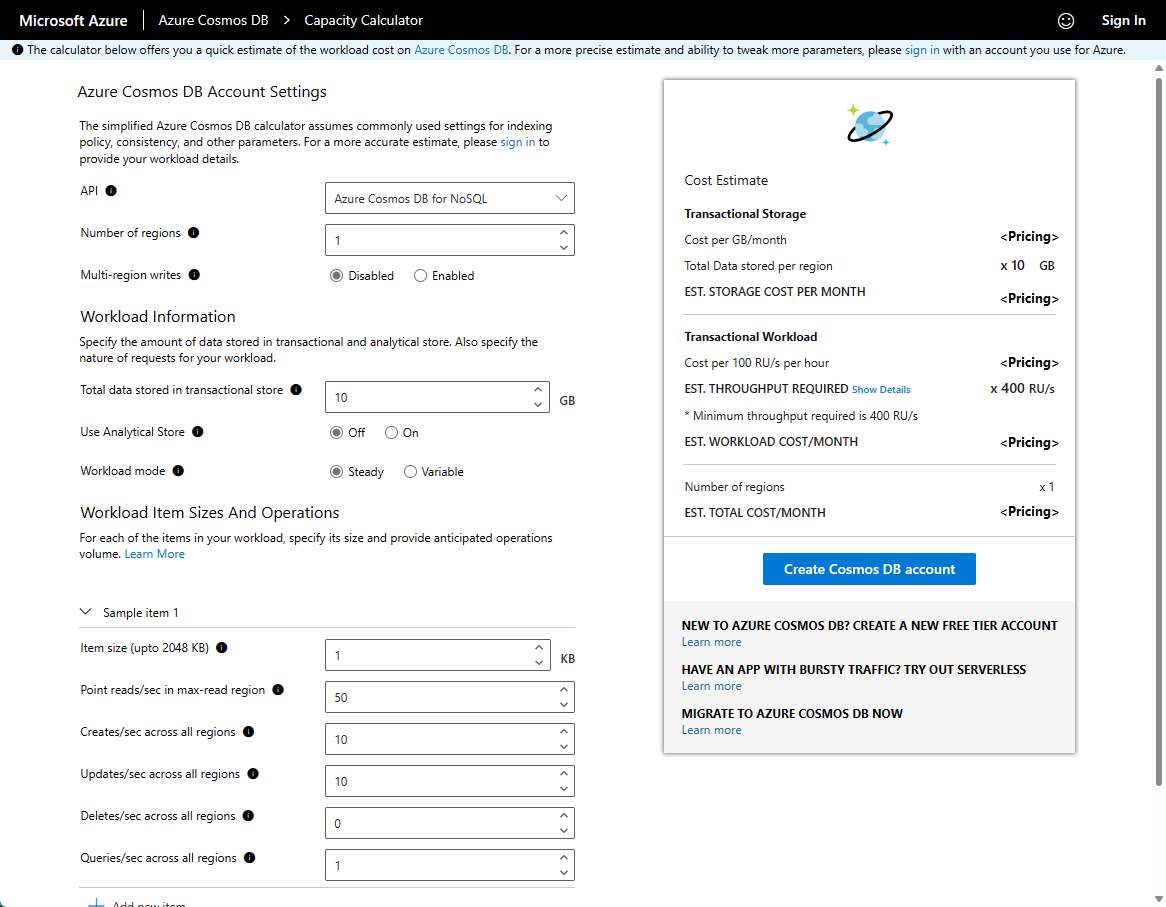
Schätzung der serverlosen Kosten
Wenn Sie planen, Azure Cosmos DB im serverlosen Modus zu verwenden, müssen Sie schätzen, wie viele Anforderungseinheiten und GB an Speicher Sie möglicherweise monatlich verbrauchen werden. Sie können die erforderliche Menge an Anforderungseinheiten schätzen, indem Sie die Anzahl der Datenbankvorgänge auswerten, die in einem Monat ausgegeben würden, und diesen Wert mit den entsprechenden RU-Kosten multiplizieren. In der folgenden Tabelle sind die geschätzten RU-Kosten für allgemeine Datenbankvorgänge aufgeführt:
| Vorgang | Geschätzte Kosten | Notizen |
|---|---|---|
| Erstellen eines Elements | 5 RUs | Durchschnittliche Kosten für ein 1 KB-Element mit weniger als 5 zu indizierenden Eigenschaften |
| Aktualisieren eines Elements | 10 RUs | Durchschnittliche Kosten für ein 1 KB-Element mit weniger als 5 zu indizierenden Eigenschaften |
| Lesen eines einzelnen Elements anhand seiner ID und seines Partitionsschlüssels (Punktlesevorgang) | 1 RU | Durchschnittliche Kosten für ein 1 KB-Element |
| Löschen eines Elements | 5 RUs | |
| Ausführen einer Abfrage | 10 RUs | Durchschnittliche Kosten für eine Abfrage, die alle Vorteile der Indizierung nutzt und 100 Ergebnisse oder weniger liefert |
Wichtig
Beachten Sie die Anmerkungen aus der Tabelle oben. Für eine genauere Schätzung der tatsächlichen Kosten Ihrer Vorgänge können Sie den Azure Cosmos DB-Emulator verwenden und die genauen RU-Kosten Ihrer Vorgänge messen. Obwohl der Azure Cosmos DB-Emulator serverlos nicht unterstützt, gibt er eine RU-Standardgebühr für Datenbankvorgänge an und kann für diese Schätzung verwendet werden.
Sobald Sie die Gesamtzahl der Anforderungseinheiten und GB an Speicherplatz berechnet haben, die Sie voraussichtlich in einem Monat verbrauchen werden, erhalten Sie mit der folgenden Formel Ihren Kostenvoranschlag: ([Anzahl der Anforderungseinheiten] / 1.000.000 * 0,25 USD) + ([GB an Speicherplatz] * 0,25 USD) .
Hinweis
Die im vorherigen Beispiel gezeigten Kosten dienen nur zu Demonstrationszwecken. Aktuelle Preisinformationen finden Sie auf der Preisseite.
Verstehen Sie das komplette Abrechnungsmodell
Azure Cosmos DB wird auf der Azure-Infrastruktur ausgeführt, für die Kosten anfallen, wenn Sie neue Ressourcen bereitstellen. Es ist wichtig zu verstehen, dass möglicherweise andere zusätzliche Infrastrukturkosten anfallen.
Wie Sie für Azure Cosmos DB belastet werden
Wenn Sie Azure Cosmos DB Ressourcen erstellen oder verwenden, werden Ihnen möglicherweise die folgenden Verbrauchseinheiten in Rechnung gestellt:
Datenbank-Vorgänge - die Abrechnung erfolgt basierend auf die angeforderten oder genutzten Anforderungseinheiten (RU/s):
- Standard (manuell) bereitgestellter Durchsatz - es wird Ihnen ein Stundensatz für die auf Ihrem Container oder Ihrer Datenbank bereitgestellten RU/s in Rechnung gestellt.
- Bereitgestellter Durchsatz für die automatische Skalierung - Sie werden belastet gemäß der maximalen Anzahl von RU/s, auf die in jeder Stunde das System hochskaliert wurde.
Genutzter Speicher - Die Abrechnung erfolgt auf Basis des Gesamtspeichers (in GB), der von Ihren Daten und Indizes in einer bestimmten Stunde verbraucht wird.
Für den Fall, dass Sie die Azure Cosmos DB-Funktionen, wie Sicherungsspeicher, analytischen Speicher, Verfügbarkeitszonen und Schreibvorgänge in mehreren Regionen verwenden, fallen zusätzliche Gebühr an. Am Ende Ihres Abrechnungszeitraums werden die Gebühren für die einzelnen Verbrauchseinheiten summiert. Ihre Rechnung zeigt einen Abschnitt für alle Azure Cosmos DB Kosten an. Für jede Verbrauchseinheit besteht ein separates Zeilenelement. Weitere Informationen finden Sie im Artikel Preisgestaltung.
Verwenden der Azure-Vorauszahlungsgutschrift
Sie können Azure Cosmos DB-Gebühren mit der Azure-Vorauszahlungsgutschrift begleichen. Allerdings können Sie mit der Azure-Vorauszahlungsgutschrift keine Gebühren für Produkte und Dienste von Drittanbietern, einschließlich derjenigen aus dem Azure Marketplace, bezahlen.
Überprüfen von geschätzten Kosten im Azure-Portal
Wenn Sie damit beginnen, Azure Cosmos DB-Ressourcen über das Azure-Portal zu nutzen, können Sie die geschätzten Kosten anzeigen. Führen Sie die folgenden Schritte aus, um die Kostenschätzung zu überprüfen:
Melden Sie sich beim Azure-Portal an, und navigieren Sie zu Ihrem Azure Cosmos DB-Konto.
Navigieren Sie zum Abschnitt Übersicht.
Überprüfen Sie das Diagramm Kosten unten in der Übersicht. Dieses Diagramm zeigt eine Schätzung Ihrer aktuellen Kosten über einen konfigurierbaren Zeitraum an:
Erstellen Sie einen neuen Container, z. B. einen Graph-Container.
Geben Sie den Durchsatz ein, der für Ihre Workload benötigt wird, z. B. 400 RU/s. Nach dem Eingeben des Durchsatzwerts wird die Kostenschätzung wie im folgenden Screenshot angezeigt:
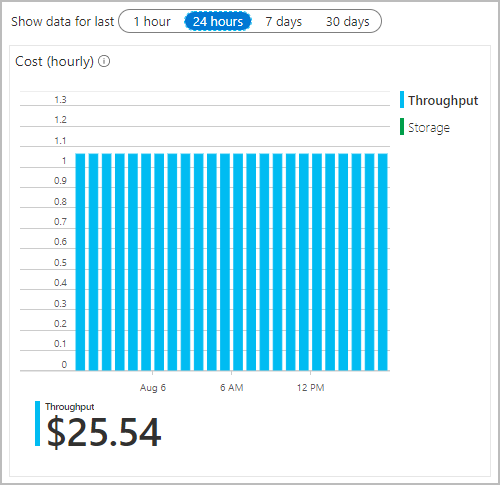
Wenn Ihr Azure-Abonnement über ein Ausgabenlimit verfügt, wird von Azure verhindert, dass Ihre Ausgaben den Guthabenbetrag übersteigen. Beim Erstellen und Nutzen von Azure-Ressourcen wird Ihr Guthaben verwendet. Wenn Sie Ihr Guthabenlimit erreicht haben, werden die von Ihnen bereitgestellten Ressourcen für den Rest des Abrechnungszeitraums deaktiviert. Sie können Ihr Guthabenlimit nicht ändern, aber Sie können es entfernen. Weitere Informationen zu Ausgabenlimits finden Sie unter Azure-Ausgabenlimit.
Sie können Azure Cosmos DB-Gebühren mit der Azure-Vorauszahlungsgutschrift (früher als Mindestverbrauch bezeichnet) bezahlen. Allerdings können Sie mit der Azure-Vorauszahlungsgutschrift keine Gebühren für Produkte und Dienste von Drittanbietern, einschließlich derjenigen aus dem Azure Marketplace, bezahlen.
Überwachen der Kosten
Wenn Sie Ressourcen mit Azure Cosmos DB verwenden, fallen Kosten an. Die Kosten pro Ressourcennutzungseinheit variieren nach dem Zeitintervall (Sekunden, Minuten, Stunden und Tage) oder der Nutzung von Anforderungseinheiten. Nach Beginn der Verwendung von Azure Cosmos DB fallen Kosten an. Sie werden im Azure-Portal im Bereich Kostenanalyse angezeigt.
Bei Verwendung der Kostenanalyse können Sie die Azure Cosmos DB-Kosten in Graphen und Tabellen für unterschiedliche Zeitintervalle anzeigen. Beispiele hierfür sind „Tag“, „Aktuell“, „Vorheriger Monat“ und „Jahr“. Außerdem können Sie Kosten nach Budgets und vorhergesagten Kosten anzeigen. Wenn Sie im Laufe der Zeit zu längeren Zeiträumen wechseln, können Sie Ausgabentrends ermitteln und erkennen, wo es ggf. zu hohen Ausgaben gekommen ist. Wenn Sie Budgets erstellt haben, können Sie auch leicht feststellen, wo diese überschritten wurden.
So zeigen Sie Azure Cosmos DB-Kosten in der Kostenanalyse an:
Melden Sie sich beim Azure-Portal an.
Öffnen Sie den Bereich im Azure-Portal, und wählen Sie Kostenanalyse im Menü aus. Navigieren Sie beispielsweise zu Abonnements, und wählen Sie dann ein Abonnement in der Liste und Kostenanalyse im Menü aus. Wählen Sie Bereich aus, um zu einem anderen Bereich der Kostenanalyse zu wechseln.
Standardmäßig werden die Kosten für alle Dienste im ersten Ringdiagramm angezeigt. Wählen Sie im Diagramm den Bereich „Azure Cosmos DB“ aus.
Wählen Sie zum Eingrenzen der Kosten auf einen Dienst, z. B. Azure Cosmos DB, die Option Filter hinzufügen und dann Dienstname aus. Wählen Sie anschließend in der Liste die Option Azure Cosmos DB aus. In diesem Beispiel werden nur die Kosten für Azure Cosmos DB angezeigt:
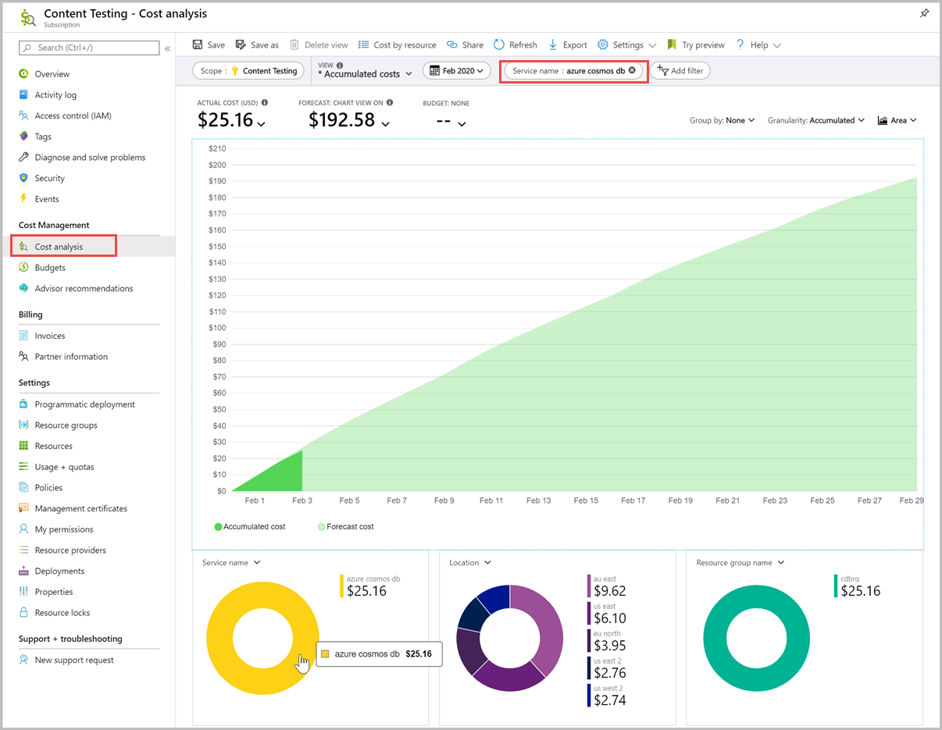
Im obigen Beispiel sind die aktuellen Kosten für Azure Cosmos DB für den Monat Februar angegeben. Darüber hinaus enthalten die Diagramme auch die Azure Cosmos DB-Kosten nach Standort und Ressourcengruppe.
Erstellen von Budgets
Sie können Budgets erstellen, um Kosten zu verwalten, und Warnungen erstellen, die die Beteiligten automatisch über Ausgabenanomalien und Überschreitungsrisiken informieren. Warnungen basieren auf Ausgaben im Vergleich zum Budget und zu Kostenschwellenwerten. Budgets und Warnungen werden für Azure-Abonnements und -Ressourcengruppen erstellt und sind daher im Rahmen einer umfassenden Strategie zur Kostenüberwachung hilfreich.
Sie können ein Budget mit Filtern für bestimmte Ressourcen oder Dienste in Azure erstellen, wenn Sie eine höhere Granularität in Ihrer Überwachung wünschen. Mit Filtern stellen Sie sicher, dass Sie nicht versehentlich neue Ressourcen erstellen, die Ihnen zusätzliche Kosten bereiten. Weitere Informationen zu den Filteroptionen beim Erstellen eines Budgets finden Sie unter Gruppen- und Filteroptionen.
Exportieren von Kostendaten
Sie können Ihre Kostendaten auch in ein Speicherkonto exportieren. Dies ist hilfreich, wenn Sie oder andere Personen zusätzliche Datenanalysen für Kosten ausführen müssen. Beispielsweise können Finanzteams die Daten mithilfe von Excel oder Power BI analysieren. Sie können Ihre Kosten täglich, wöchentlich oder monatlich exportieren und einen benutzerdefinierten Datumsbereich festlegen. Exportieren von Kostendaten ist die empfohlene Abrufmethode für Kostendatasets.
Weitere Möglichkeiten zum Verwalten und Senken von Kosten
Es folgen einige bewährte Methoden, die Sie verwenden können, um die Kosten zu senken:
Optimierung der Kosten für den bereitgestellten Durchsatz - dieser Artikel beschreibt die besten Methoden zur Optimierung der Durchsatzkosten. Es wird beschrieben, wann der Durchsatz auf der Container-Ebene Vs auf der Datenbank-Ebene basierend auf Ihrem Workload-Typ bereitgestellt werden soll.
Anfragekosten optimieren - Dieser Artikel beschreibt, wie Lese- und Schreibanforderungen in Anforderungseinheiten übersetzt werden und wie die Kosten dieser Anforderungen optimiert werden können.
Optimieren der Speicherkosten - Die Speicherkosten werden verbrauchsabhängig abgerechnet. Erfahren Sie, wie Sie Ihre Speicherkosten durch die Größe der Objekte, Indizierungsrichtlinien und durch Funktionen wie Change Feed und Time to Live optimieren können.
Optimieren Sie die multiregionalen Kosten - Wenn Sie einen oder mehrere unzureichend ausgelastete Lesebereiche haben, können Sie Maßnahmen ergreifen, um die RUs in den Lesebereichen maximal zu nutzen, indem Sie den Änderungsfeed aus dem Lesebereich verwenden oder ihn in einen anderen sekundären Bereich verschieben, wenn er übermäßig ausgelastet ist.
Optimieren Sie die Entwicklungs-/Testkosten - Erfahren Sie, wie Sie Ihre Entwicklungskosten durch die Verwendung des lokalen Emulators, des kostenfreien Azure Cosmos DB-Bereichs, des Azure free account und einiger anderer Optionen optimieren können.
Optimieren der Kosten mit reservierter Kapazität - Erfahren Sie, wie Sie reservierte Kapazität nutzen können, um Geld zu sparen, indem Sie eine Reservierung für Azure Cosmos DB-Ressourcen für entweder ein Jahr oder drei Jahre festlegen.
Nächste Schritte
Die folgenden Artikel enthalten weitere Informationen zu den Preisen in Azure Cosmos DB:
- Versuchen Sie, die Kapazitätsplanung für eine Migration zu Azure Cosmos DB durchzuführen? Sie können Informationen zu Ihrem vorhandenen Datenbankcluster für die Kapazitätsplanung verwenden.
- Wenn Sie nur die Anzahl der virtuellen Kerne und Server in Ihrem vorhandenen Datenbankcluster kennen, lesen Sie die Informationen zum Schätzen von Anforderungseinheiten mithilfe von virtuellen Kernen oder virtuellen CPUs
- Wenn Sie die typischen Anforderungsraten für Ihre aktuelle Datenbankworkload kennen, lesen Sie die Informationen zum Schätzen von Anforderungseinheiten mit dem Azure Cosmos DB-Kapazitätsplaner
- Preismodell in Azure Cosmos DB
- Erfahren Sie, wie Sie Ihre Cloudinvestitionen mit Azure Cost Management optimieren.
- Erfahren Sie mehr über die Verwaltung von Kosten mit der Kostenanalyse.
- Erfahren Sie, wie Sie unerwartete Kosten vermeiden.
- Nehmen Sie an dem angeleiteten Kurs Cost Management teil.